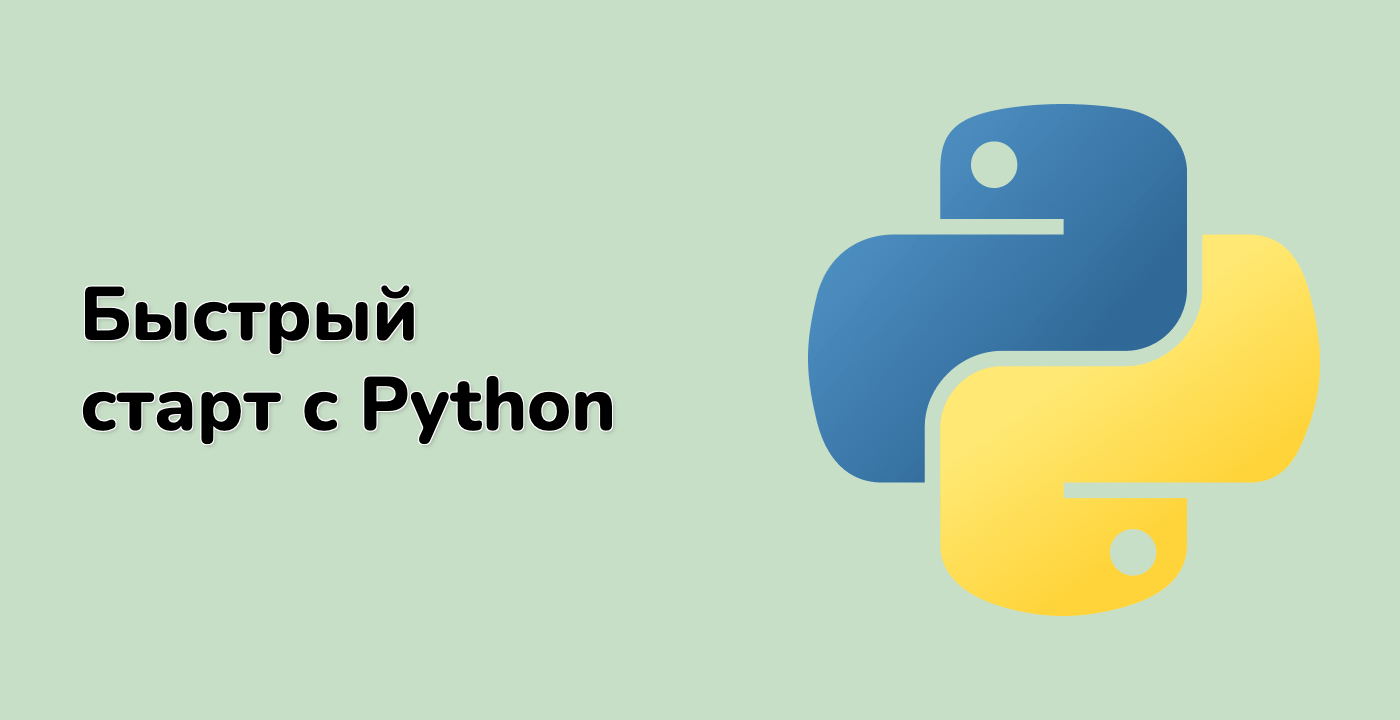Введение
В этом руководстве вы узнаете, как создать график с двумя осями y с использованием Matplotlib. График будет отображать две группы данных с разными единицами измерения на разных шкалах. Этот тип графика широко используется в научных исследованиях для визуализации связей между переменными, которые не могут быть напрямую сравнены.
Советы по работе с ВМ
После запуска ВМ нажмите в левом верхнем углу, чтобы переключиться на вкладку Notebook и получить доступ к Jupyter Notebook для практики.
Иногда вам может потребоваться подождать несколько секунд, пока Jupyter Notebook загрузится. Валидация операций не может быть автоматизирована из-за ограничений Jupyter Notebook.
Если вы сталкиваетесь с проблемами во время обучения, не стесняйтесь обращаться к Labby. Оставьте отзыв после занятия, и мы оперативно решим проблему для вас.